在使用Windows 11时,有时候会遇到网络适配器wifi消失的问题,这给用户带来了困扰。不过,不用担心,php小编西瓜为大家整理了解决方法,让你轻松解决win11网络适配器wifi不见的情况。接下来,我们一起来看看具体的解决方案。
win11网络适配器wifi不见了解析
方法一:关闭了wifi网络服务项目
1、 首先,打开开始菜单并进入设置选项。

2、 然后,点击疑难解答。
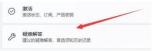
3、 在选项中选择其他疑难解答。

4、 最后,点击运行,即可解决Internet连接问题。

方法二:缺乏近期的网口驱动程序
1、首先,可以通过点击开始菜单,在搜索框中搜索并打开设备管理器选项。

2、接着,找到网络适配器并右键点击选择更新驱动程序。

3、最后,选择自动搜索更新驱动程序,让电脑为你搜索并安装驱动程序就好。这样就能解决无线网口的设备问题了。
方法三:路由器问题
1、首先,检查是否是无线网口的问题。可以使用手机连接WiFi,并查看结果。
2、如果问题仍然存在,则很有可能是无线网口出现故障了。这时候,需要对路由器进行修理或更换。
以上是win11网络适配器wifi没有了解决方法?win11网络适配器wifi不见了解析的详细内容。更多信息请关注PHP中文网其他相关文章!
 Microsoft打印机元数据故障排除工具:修复HP-SMART错误Apr 12, 2025 am 12:50 AM
Microsoft打印机元数据故障排除工具:修复HP-SMART错误Apr 12, 2025 am 12:50 AM如果HP Smart会自动在Windows 11/10/服务器上安装该怎么办? Microsoft发布了一个实用程序,您可以在线获取KB5034510:Microsoft打印机元数据疑难解答工具以修复自动安装错误。继续阅读此php.cn帖子以查找
 如何修复netwlv64.sys Windows 10/11中的蓝屏错误-MinitoolApr 12, 2025 am 12:49 AM
如何修复netwlv64.sys Windows 10/11中的蓝屏错误-MinitoolApr 12, 2025 am 12:49 AMNetWlv64.Sys蓝屏是试图启动Windows 11/10操作系统时的常见错误。如何解决此BSOD问题以使PC正常工作?在这篇文章中,您可以找到PHP.CN的一些有用的解决方案。
 如何调整Windows 10中的窗口大小Apr 12, 2025 am 12:48 AM
如何调整Windows 10中的窗口大小Apr 12, 2025 am 12:48 AM如果您同时执行多个程序,则调整窗口大小会有所帮助。你们中的大多数人都必须尝试调整日常计算机使用中的窗口大小。此php.cn帖子编制了几种有用的方法,以告诉您如何调整窗口大小。
 如何禁用本地帐户的安全问题赢得10/11 -MinitoolApr 12, 2025 am 12:47 AM
如何禁用本地帐户的安全问题赢得10/11 -MinitoolApr 12, 2025 am 12:47 AM您是否正在寻找一种禁用Windows 10/11中本地帐户的安全问题的方法?在PHP.CN的这篇文章中,我们将引导您了解如何通过本地组策略编辑和注册表来防止本地帐户使用安全问题
 如何删除Windows 11上的应用程序和网站保存的Passkeys -MinitoolApr 12, 2025 am 12:46 AM
如何删除Windows 11上的应用程序和网站保存的Passkeys -MinitoolApr 12, 2025 am 12:46 AMWindows 11 Insider Preview Build 23486宣布将提出一个新功能,即Passkey设置,以改善使用密码的体验。您可以在计算机上创建并添加新的Passkey,并删除其中任何一个。这个php.cn帖子带你走
 修复:OneDrive在您签名的问题上存在问题-MinitoolApr 12, 2025 am 12:45 AM
修复:OneDrive在您签名的问题上存在问题-MinitoolApr 12, 2025 am 12:45 AM试图登录OneDrive时,您是否患有“ OneDrive签署您的问题”错误?现在,在PHP.CN的这篇文章中,我们将带您解决如何解决此Onedrive登录问题的方法。
 永恒的修复 - 桌面图标在Windows上重叠Apr 12, 2025 am 12:44 AM
永恒的修复 - 桌面图标在Windows上重叠Apr 12, 2025 am 12:44 AMWindows 11和Windows 10桌面图标重叠?在PHP.CN的这篇文章中,我们将为您提供一些有用的解决方案,以帮助您摆脱此Windows桌面图标错误。
 如何修复'文件资源管理器中的两个OneDrive文件夹”问题?Apr 12, 2025 am 12:43 AM
如何修复'文件资源管理器中的两个OneDrive文件夹”问题?Apr 12, 2025 am 12:43 AMOneDrive向您展示了两次使用相同OnEdrive图标的文件资源管理器中的文件夹。那是OneDrive上发生的一些错误。您可以采用有效的方法来修复文件资源管理器中两个OneDrive文件夹的情况。这篇有关PHP.CN的帖子将为您提供帮助


热AI工具

Undresser.AI Undress
人工智能驱动的应用程序,用于创建逼真的裸体照片

AI Clothes Remover
用于从照片中去除衣服的在线人工智能工具。

Undress AI Tool
免费脱衣服图片

Clothoff.io
AI脱衣机

AI Hentai Generator
免费生成ai无尽的。

热门文章

热工具

SublimeText3 Mac版
神级代码编辑软件(SublimeText3)

记事本++7.3.1
好用且免费的代码编辑器

MinGW - 适用于 Windows 的极简 GNU
这个项目正在迁移到osdn.net/projects/mingw的过程中,你可以继续在那里关注我们。MinGW:GNU编译器集合(GCC)的本地Windows移植版本,可自由分发的导入库和用于构建本地Windows应用程序的头文件;包括对MSVC运行时的扩展,以支持C99功能。MinGW的所有软件都可以在64位Windows平台上运行。

EditPlus 中文破解版
体积小,语法高亮,不支持代码提示功能

SublimeText3 Linux新版
SublimeText3 Linux最新版





